3.3 Purchase Order
Pemesanan Pembelian (Purchase order) digunakan untuk mencatat pembelian produk ke supplier. Berikut ini langkah pembuatan Purchase Order sebagai berikut :
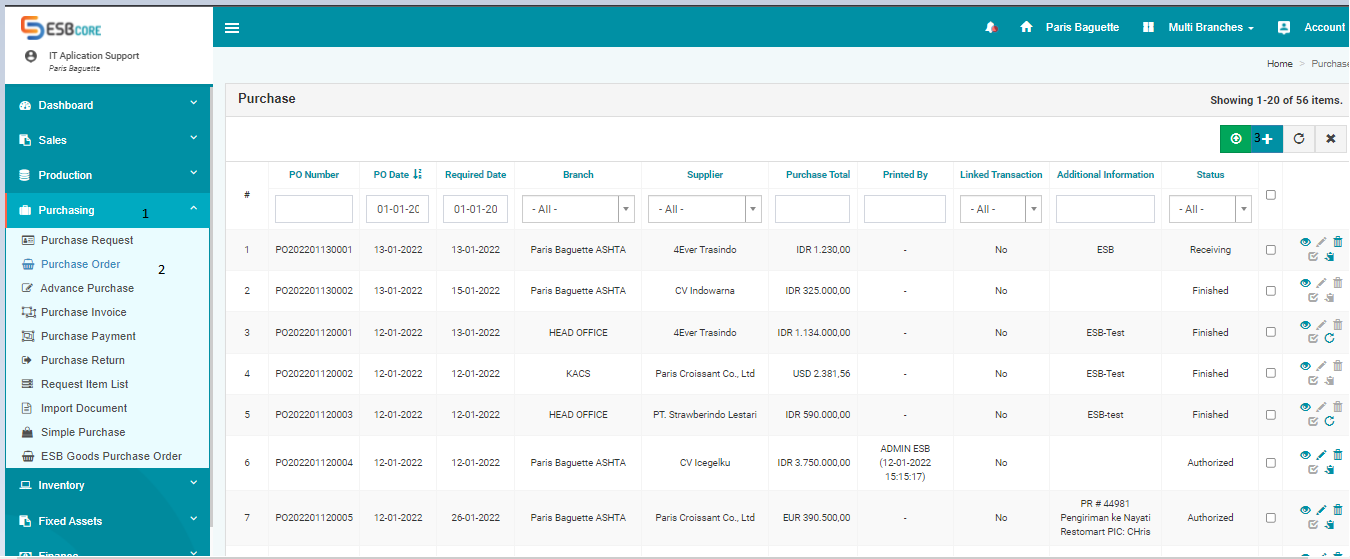
1. Masuk ke Modul Purchasing
3. Klik Tombol Tambah (+) untuk pembuatan Purchase Order baru.
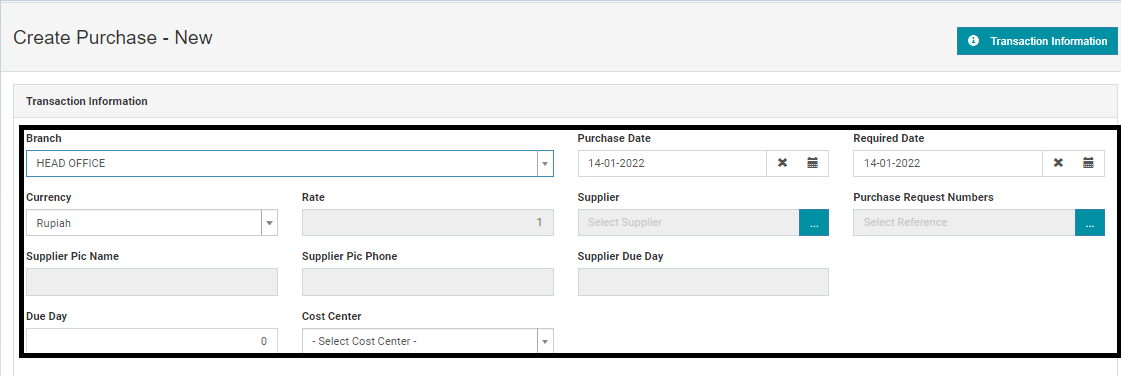
Pada halaman Create Purchase Order, pada bagian Transaction Information isi informasi sebagai berikut:
• Branch : pilih cabang yang akan melakukan pembelian.
• Purchase Date : pilih tanggal dibuatnya dokumen pembelian.
• Required Date : pilih tanggal dibutuhkannya produk yang dibeli.
• Currency : pilih mata uang yang digunakan untuk pembelian.
• Rate : sesuaikan dengan kurs mata uang yang digunakan.
• Supplier : pilih nama supplier yang dituju.
• Purchase Request Number : pilih jika ingin melakukan pembelian berdasarkan Purchase Request yang sudah dibuat sebelumnya.
• Suuplier Pic Name, Supplier Pic Phone, dan Supplier Due Day : otomatis terisi sesuai dengan data supplier yang dipilih.
• Due Day : isi jika ingin mengubah tenggat waktu untuk supplier.
• Cost Center : dapat dipilih sesuai divisi yang mengajukan pembelian.
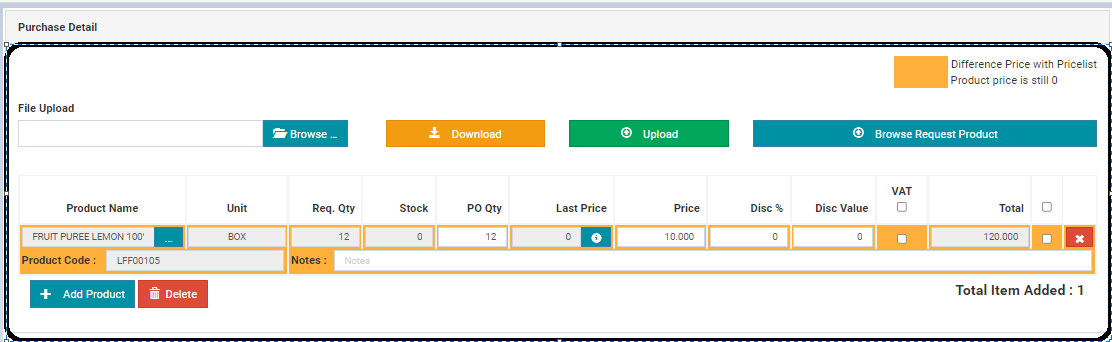
Pada Halaman Purchase Detail terdapat fungsi dalam pengisian purchase detail sebagai berikut :
• Browse : mencari daftar produk berupa file excel jika ingin melakukan pembelian untuk banyak produk.
• Download : Mengunduh file template excel jika ingin melakukan pembelian untuk banyak produk.
• Upload : untuk mengungah file daftar produk yang sudah dipilih pada Browse.
• Browse Request Product : untuk mencari produk yang belum pernah dilakukan pembelian sebelumnya ke supplier yang dipilih.
• Product Name : pilih produk yang akan dibeli.
• Unit : menampilkan satuan dari produk yang dipilih.
• Req. Qty : menampilkan jumlah permintaan berdasarkan dokumen Purchase Request.
• Stock : sisa produk pada kantor cabang yang melakukan pembelian.
• PO Qty : isi sesuai jumlah produk yang ingin dibeli, sesuaikan denga Unit yang dipilih!
• Last Price : menampilkan informasi harga pembelian terakhir pada supplier yang dipilih.
• Price : Isi dengan harga produk per unit untuk transaksi yang dibuat.
• Disc % : isi jika ada diskon yang diberikan supplier untuk produk tersebut dalam satuan persen.
• Disc Value : isi jika ada diskon yang diberikan dalam satuan mata uang.
• VAT : ceklis jika produk terkena pajak.
• Total : menampilkan estimasi jumlah harga produk.
• Add Product : untuk menambahkan produk lain yang ingin dibeli.
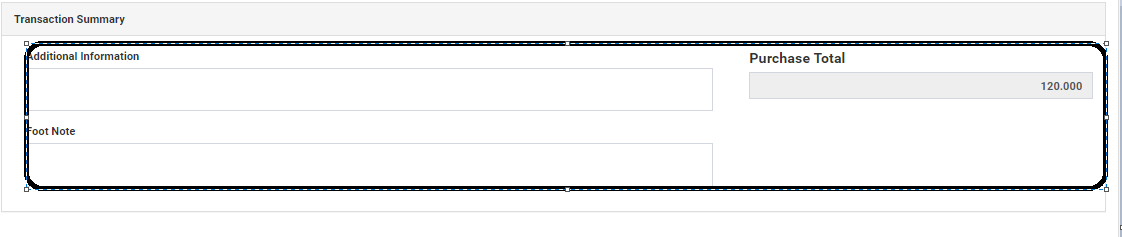
Pada Transaction Summary terdapat beberapa fungsi sebaagai berikut :
• Additional info : isi jika ada catatan tambahan mengenai dokumen purchase order yang dibuat.
• Foot Note : isi jika perlu menambah catatan kaki yang akan dicetak pada dokumen purchase order.
• Purchase Total : menampilkan estimasi jumlah biaya pembelian.

Jika sudah di isi semuanya langkah selanjutnya klik Save lalu muncul pesan dibawah ini :

